Lehet, hogy egy diktafont keres a Mac számítógépéhez, amikor elolvassa ezt a cikket. Az elmúlt évekkel ellentétben a hangfelvétel manapság sokkal egyszerűbbé vált, mivel a MacBook és más számítógépek beépítették a felvevő eszközöket.
Bár a Mac nem rendelkezik olyan sok hangrögzítő szoftverrel, mint a Windows, néhány harmadik féltől származó hangrögzítő alkalmazás működik a Mac számára. Megbízható eszköz segítségével zeneszámokat és hangjegyzeteket rögzíthet az információk mentése és megosztása érdekében.
Ezért ez a cikk határozza meg a legjobbat hangrögzítők Mac-hez.
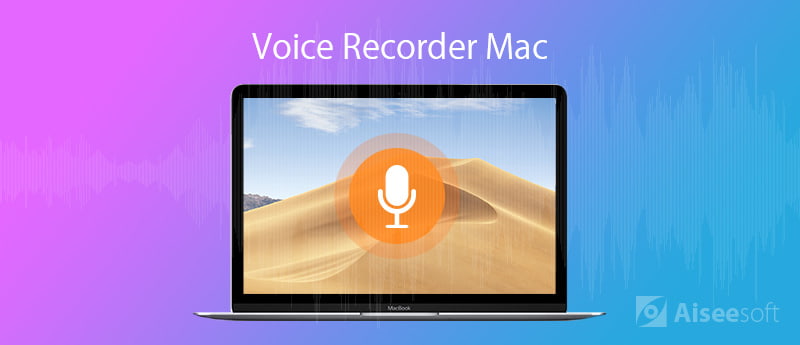
A Freemium egy népszerű szoftvermodell. A Freemium hangrögzítő Mac-hez általában ingyenes letöltést és ingyenes próbaverziót kínál. Ha tetszik, megvásárolhatja a szoftvert, és megszerezheti a teljes szolgáltatást.
Ár: $23.40
Ha diktafont keres a Mac-hez, akkor számos tényezőre összpontosíthat, például a könnyű használat, a kimeneti minőség és így tovább. Aiseesoft képernyő felvevő Mac-hez kielégítheti a hangfelvételhez szükséges összes igényt.
Érvek
Hátrányok
Úgy tűnik, hogy ez a legegyszerűbb módja a hang és a hang rögzítésének a Mac számítógépen.
100% biztonságos. Nincsenek hirdetések.
100% biztonságos. Nincsenek hirdetések.
Hogyan rögzíthetünk hangot Mac rendszeren
1 lépésTelepítse a legjobb hangrögzítőt Mac-hez
Indítsa el az alkalmazást, miután telepítette a hangrögzítő alkalmazást Mac-re. Akkor válasszon Hangrögzítő a fő felületről. (Jelölje be Hangrögzítő Windows rendszerhez itt)

2 lépésRögzítse a hangját
Két rész van a képernyőn, Rendszer Sound és a Mikrofon. Az előbbiek a számítógépről hangot rögzíthetnek, az utóbbi hangja rögzítésére szolgál. Itt engedélyeznie kell Mikrofon és tiltsa le Rendszer Sound. Ezután állítsa be a hangerőt a kívánt szintre. Kattints a REC gombot, és kezdje el elfogni a hangját.
Ha meg akarja állítani a kimenettel, a gyorsbillentyűkkel és egyebekkel kapcsolatos beállításokat, kattintson a Beállítások gombra a Beállítások párbeszédpanel megnyitásához.
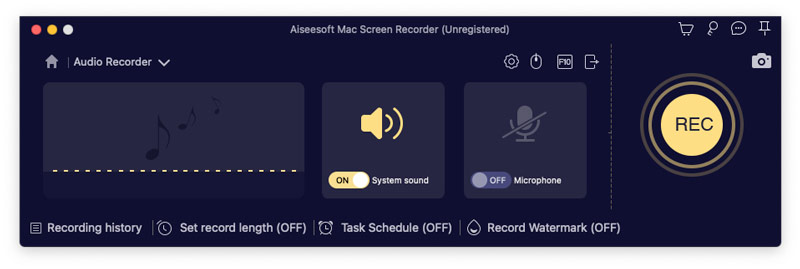
3 lépésMentse el a hangfelvételt
Ha elkészült a hangfelvétel a Mac számítógépen, nyomja meg a gombot megáll gombot az előnézeti ablak megnyitásához. Ha elégedett, kattintson a Megtakarítás gombra a hangfelvétel exportálásához.
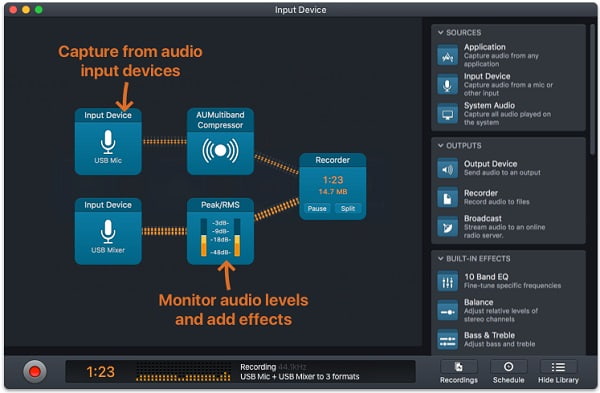
Ár:$59.00
Az Audio Hijack jó hangrögzítő a MacBook Air és más modellek számára. Hanggal képes bármilyen hangot rögzíteni a mikrofonból és a számítógépen lévő alkalmazásokból. 15 napos ingyenes próbaverziót és több licencet kínál.
Érvek
Hátrányok
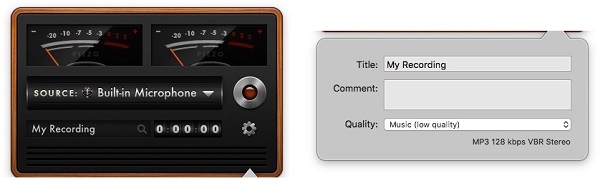
Ár:$23.00
A Piezo-t Rogue Amoeba fejlesztette ki. Sok Mac-felhasználó podcast-eket rögzít a Mac-hez használt hangrögzítő alkalmazás segítségével. Természetesen elérhető a hangjának rögzítésére beépített vagy külső mikrofonon keresztül. Sőt, mindenki gyorsan elsajátíthatja.
Érvek
Hátrányok
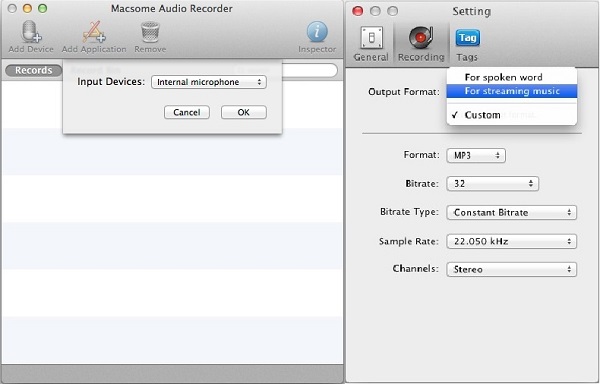
Ár:$29.95
Bár a Macsome Audio Recorder nem biztosítja a hangfelvételhez kapcsolódó összes professzionális funkciót a Mac számítógépen, ez jó lehetőség több forrásból származó hang felvételére, például különféle alkalmazásokból és belső mikrofonból.
Érvek
Hátrányok
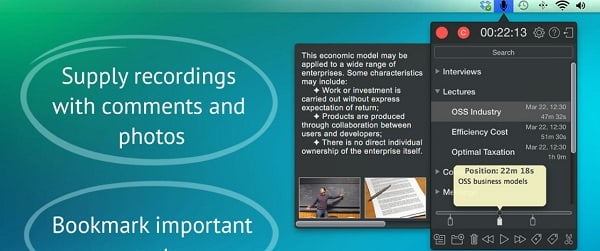
Ár:$4.99
Az eXtra Voice Recorder nem csak egy hangrögzítő alkalmazás Mac-hez, hanem egy audio fájlkezelő is. Ezt az alkalmazást közvetlenül a Mac App Store-ból szerezheti be. Sőt, több nyelven is elérhető, például angolul, németül, franciául és így tovább.
Érvek
Hátrányok
A freemium szoftverekkel ellentétben az ingyenes hangrögzítők a Mac számára lehetővé teszik a penny fizetése nélküli használatát. Itt található az öt legnépszerűbb ingyenes hangrögzítő alkalmazás a MacBook Pro és korábbi verziói számára.
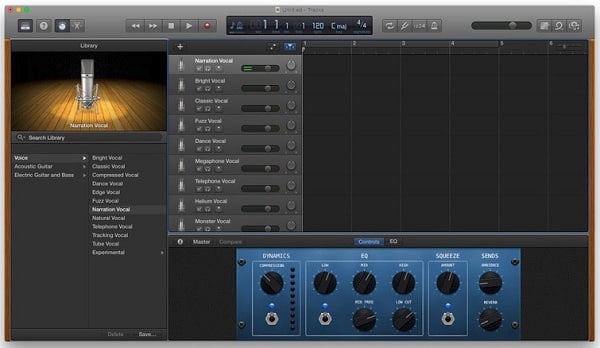
A Garageband digitális audio munkaállomás, de nem egy egyszerű hangrögzítő Mac-hez. Ez azt jelenti, hogy több funkciót talál, mint a többi hangrögzítő alkalmazás. Ennél is fontosabb, hogy nem kell fizetnie egyetlen fillért sem az alkalmazásért.
Érvek
Hátrányok
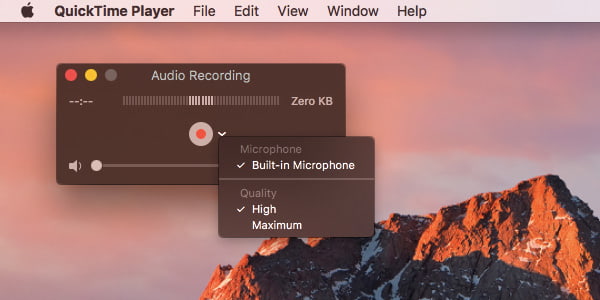
QuickTime a Mac számítógépekre előre telepített médialejátszó. Ez azonban több, mint egy médialejátszó, mivel megtalálhatja a filmfelvétel, a képernyőfelvétel és a hangfelvétel funkcióit is. Ha gyorsan szeretné rögzíteni a hangját, ez jó választás.
Érvek
Hátrányok
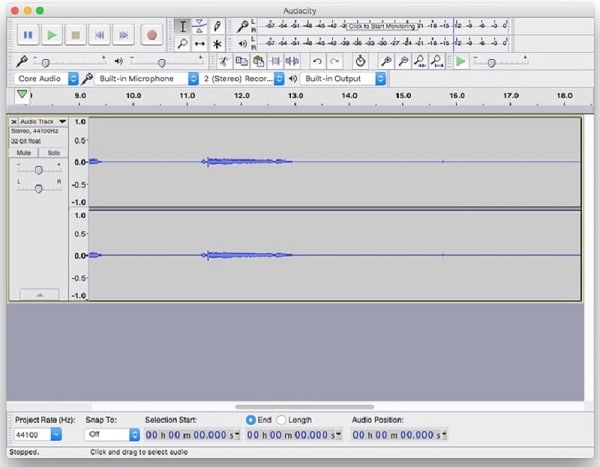
Ha inkább a nyílt forráskódú projektekre tetszik, akkor hallhatott már az Audacity-ről. A Mac számára hangrögzítőként rengeteg profi szintű funkciót találhat benne. Azonban, Audacity Mac nem alkalmas mindenki számára, különösen a kezdők és a nem tech hozzáértők számára.
Érvek
Hátrányok

Az Ocenaudio egy újabb all-in-one hangrögzítő alkalmazás a Mac-hez. Segít a hang és a hang rögzítésében bármilyen forrásból. Ezt követően ugyanazon alkalmazáson belül szerkesztheti őket. Ráadásul teljesen ingyenesen letölthető és használható a legtöbb Mac számítógépen.
Érvek
Hátrányok
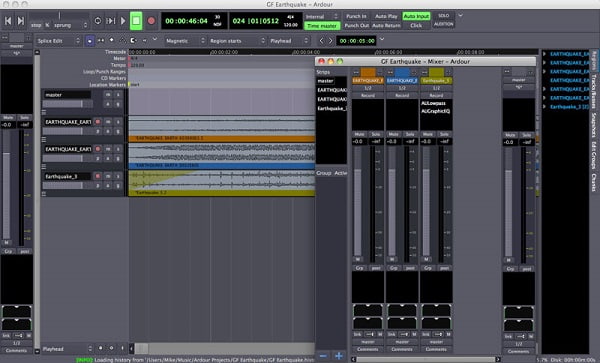
Az Ardor egy másik nyílt forrású hangrögzítő alkalmazás, amely elérhető a Mac, Linux és Windows számára. Sok szakember vonzza, például zenészek, programozók, bloggerek, hangmérnökök és még sok más, részben azért, mert felépíti a pro-szintű funkciókat.
Érvek
Hátrányok
Következtetés
A fenti áttekintés alapján legalább 10 legjobb hangrögzítő alkalmazást kell elsajátítania a Mac gépéhez. Az Aiseesoft Screen Recorder for Mac van a listánk tetején, mert nemcsak egyszerűen használható, hanem kiváló minőségű felvételek készítésére is. Ha további javaslata van, kérjük, írja le azokat alább.
Voice Recorder
Hangrögzítő és -szerkesztő A 10 legfontosabb hangrögzítő alkalmazás, amely elérhető a Mac számítógépet futtató számítógépek számára A 10 legjobban ingyenesen letölthető hangrögzítő a Windows 10/8/7 / XP / Vista rendszerhez A legjobb Google Voice Recorderek iPhone hangrögzítő A 10 legnépszerűbb HD audio-felvevő, amelyet érdemes megszerezni a számítógépéhez
Az Aiseesoft Screen Recorder a legjobb képernyő-felvevő szoftver bármilyen tevékenység rögzítéséhez, például online videók, webkamera hívások, játékok a Windows / Mac rendszeren.
100% biztonságos. Nincsenek hirdetések.
100% biztonságos. Nincsenek hirdetések.